Βήμα 1
Αυτή η μόδα εδώ (1) βασίζεται στη μόδα με τις μαλακές ασαφείς γωνίες (2). Μπορείτε να την προετοιμάσετε γι' αυτό, αλλά δεν είναι υποχρεωτικό.

Βήμα 2
Για να μην είναι τόσο ανούσιο, προσθέτουμε και μερικά αρτέφακτ εδώ. Αυτό είναι πώς θα φαίνεται τελικά - απλά μερικές στάχτες ... μπορείτε να ρυθμίσετε, φυσικά, και τη διαφάνεια, αλλά δίνει μια πινελιά στη μόδα και κάνει την τυπογραφία λίγο πιο πιασάρικη σε αυτές τις γωνίες.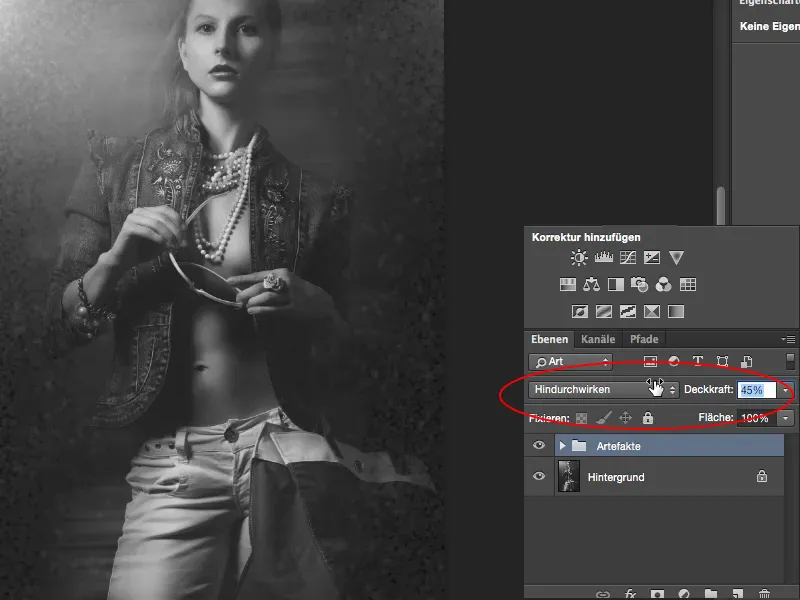
Βήμα 3
Θέτω πάλι τη διαφάνεια σε 100% και κρύβω το. Το μόνο που πρέπει να κάνετε είναι: Δημιουργείτε ένα νέο επίπεδο, μετά γεμίζετε τα πάντα εδώ με γκρι 50%; μπορείτε να πατήσετε ταυτόχρονα το πλήκτρο Shift και το F5, ή μετάβαση από το μενού: Επεξεργασία> Γέμισμα χώρου, που θα οδηγήσει σε αυτόν τον διάλογο (2), και εκεί μπορείτε τώρα να επιλέξετε χρώματα, χρώμα προς-/φόντου, ή ακόμα και αυτό το γκρι 50%.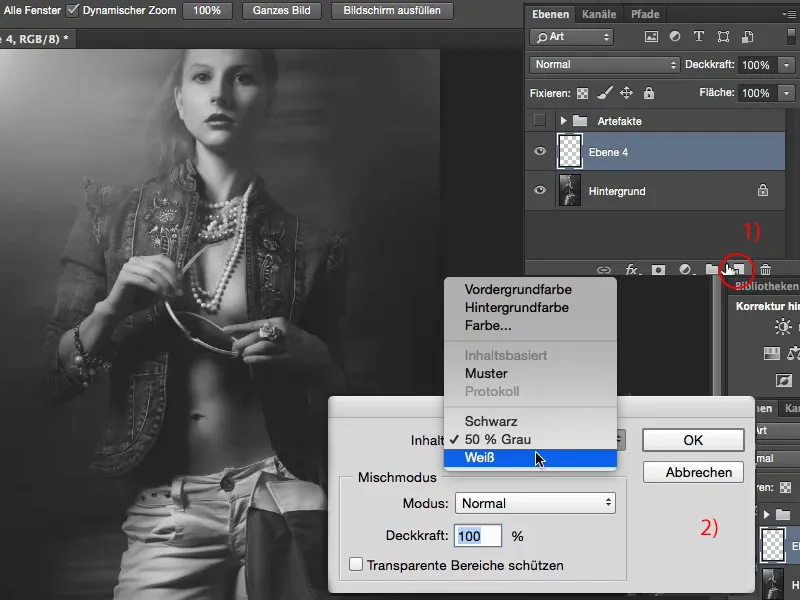
Βήμα 4
Αυτό το γκρι αντιστοιχεί στην τιμή RGB 128 και στη λειτουργία σύγκρισης είναι αόρατο για το Photoshop. Αυτό το επίπεδο χρησιμοποιείται φυσικά και για την τεχνική Dodge&Burn. Αν το πληθαίνω τώρα σε Συμπίεση ή Απαλό Φως ή Εκπυρσοκρότηση, τότε αυτό εδώ γίνεται αόρατο.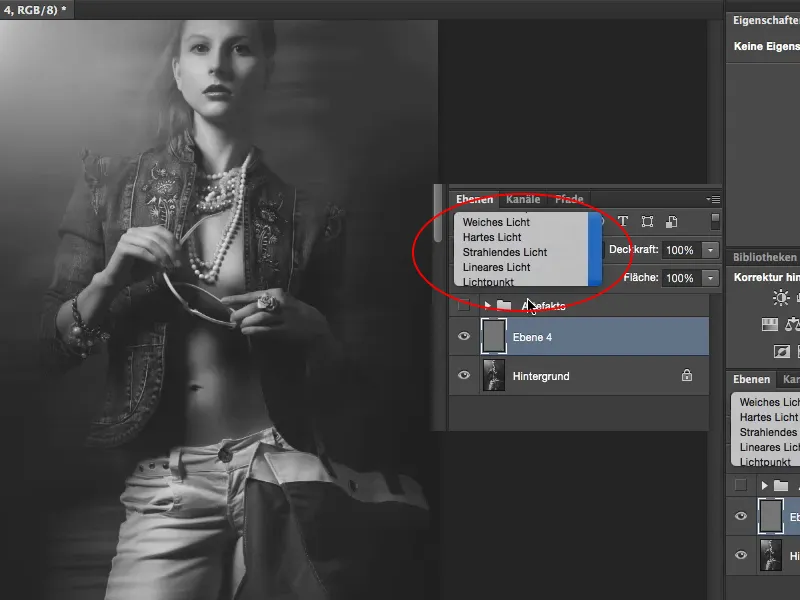
Βήμα 5
Και σε αυτό το επίπεδο θέλω να εφαρμόσω - σε Κανονική λειτουργία - τη θόρυβο. Θέλω να δημιουργήσω εδώ τελικά στάχτες, πάω στο Φίλτρο>Προσθήκη Θορύβου (2) …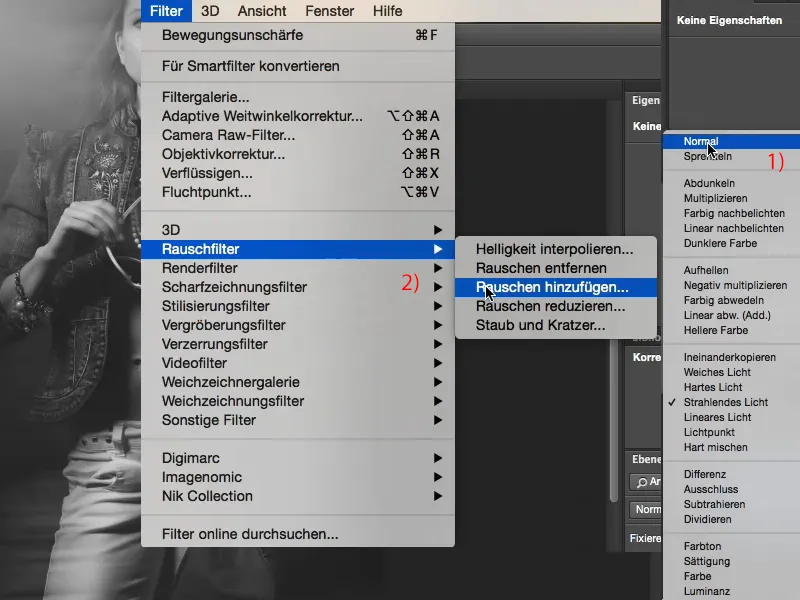
Βήμα 6
… και ορίζω ένα κάποιο είδος κόκκινων κόκκων, περίπου 16% Έντασης είναι αρκετά καλή για αυτή την εικόνα, σημαντική είναι η Γκαυσιανή Κανονική Διανομή για να μην δημιουργήσετε επαναλαμβανόμενο μοτίβο, και μετά κάνετε κλικ κάτω για Μονόχρωμο, διότι αλλιώς θα δημιουργήσετε χρωματιστό θόρυβο (βλ. βέλος) και αυτό δεν φαίνεται καλό κυρίως στην ασπρόμαυρη εικόνα μου εδώ, στο πρότυπο.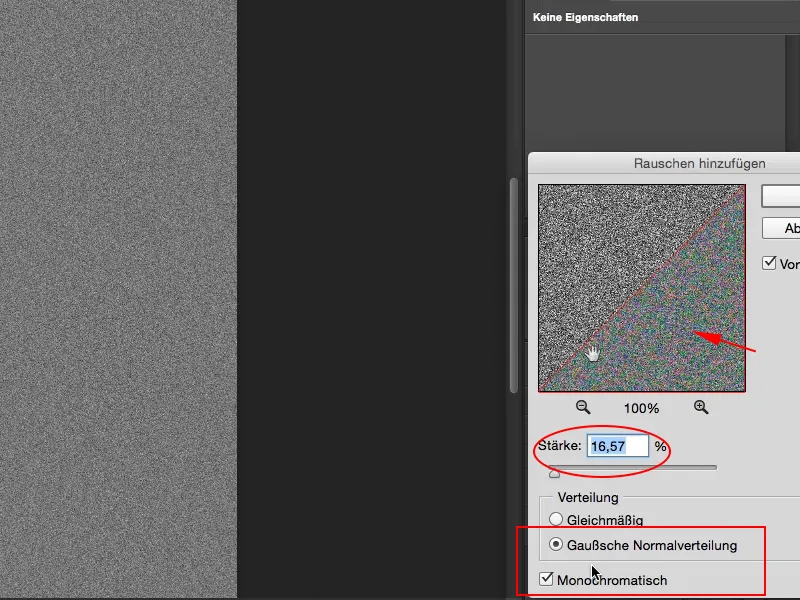
Επομένως: ενεργοποιήστε το Μονόχρωμο, και μετά επιβεβαιώνετε το όλο με ΟΚ.
Βήμα 7
Εάν το θέσετε τώρα στη λειτουργία Εκπυρσοκρότηση (1), μοιάζει σχεδόν με την εμφάνιση εφημερίδας, κάπως περίεργο, είναι υπερβολικό, και όλα είναι πολύ μικρά, οπότε αν κάνω λίγο ζουμ (2) ... βλέπω: Η εικόνα είναι τελικά κατεστραμμένη, και αυτό δεν θέλω φυσικά.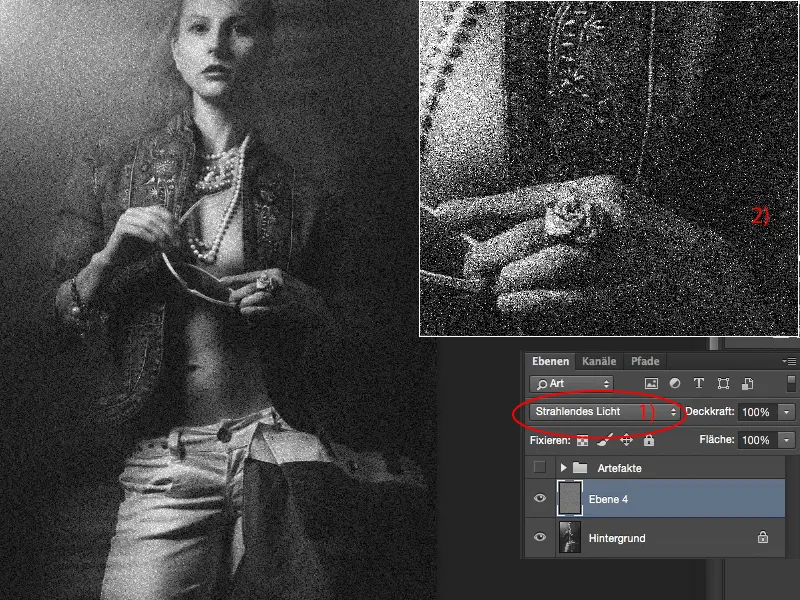
Βήμα 8
Αυτό που κάνω τώρα είναι να πάρω το Εργαλείο Επιλογής Ορθογωνίου, πάχος πίξελ 0, μπορείτε να το κάνετε και λίγο απαλό, και απλά να κόψω ένα μικρό κομμάτι εδώ, να το αντιγράψω με το Ctrl+J ή Command+J σε ένα νέο κενό επίπεδο και να ξανακρύψω το επίπεδο θορύβου. Έτσι δείχνει το σύνολο: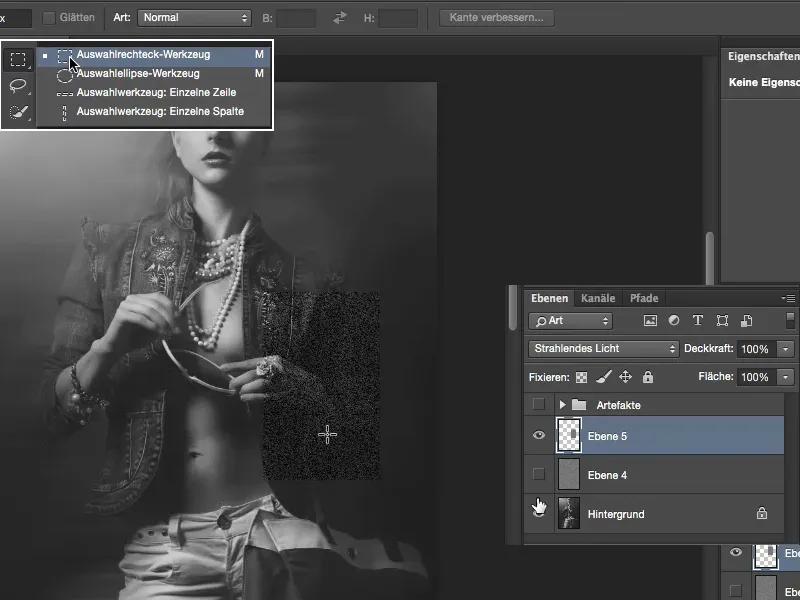
Βήμα 9
Μέσω του Ctrl/Command+T μπορείτε να κλιμακώσετε αυτό το σύνολο στην εικόνα.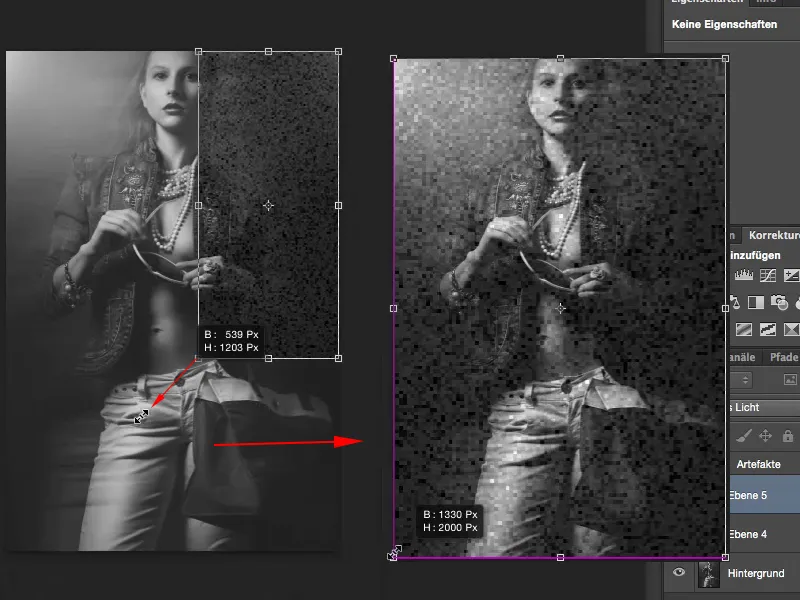
Βήμα 10
Το επιβεβαιώνω με το πλήκτρο Enter, και αυτό είναι περισσότερο αυτό που ήθελα.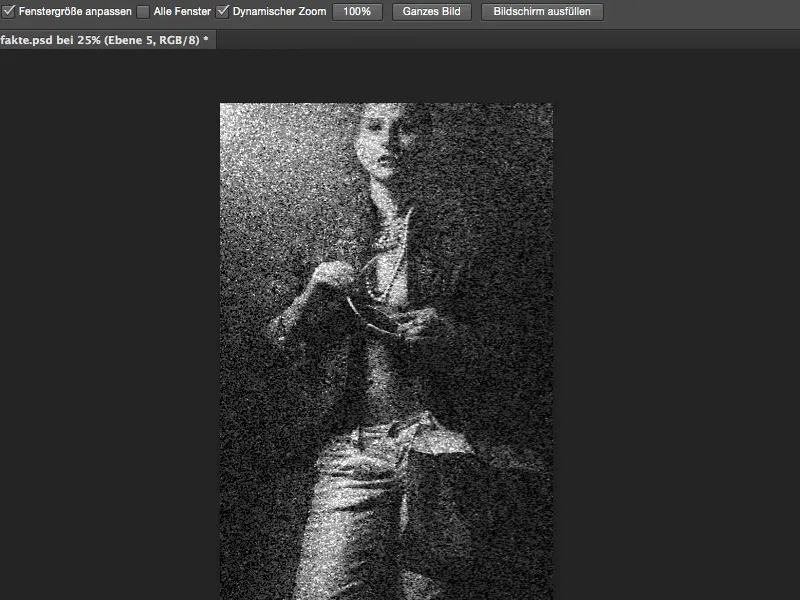
Βήμα 11
Αυτό που μπορώ να κάνω τώρα είναι, φυσικά, να περιορίσω το σύνολο μέσω ενός μάσκα (σύμβολο στο 1). Πηγαίνω εδώ στο 100% με το πινέλο μου και φέρνω πίσω τη κοπέλα μου, και μάλιστα έτσι ώστε να βλέπω ακόμη τις ξεθωριασμένες γωνίες (τότε η μάσκα φαίνεται έτσι: 2) ...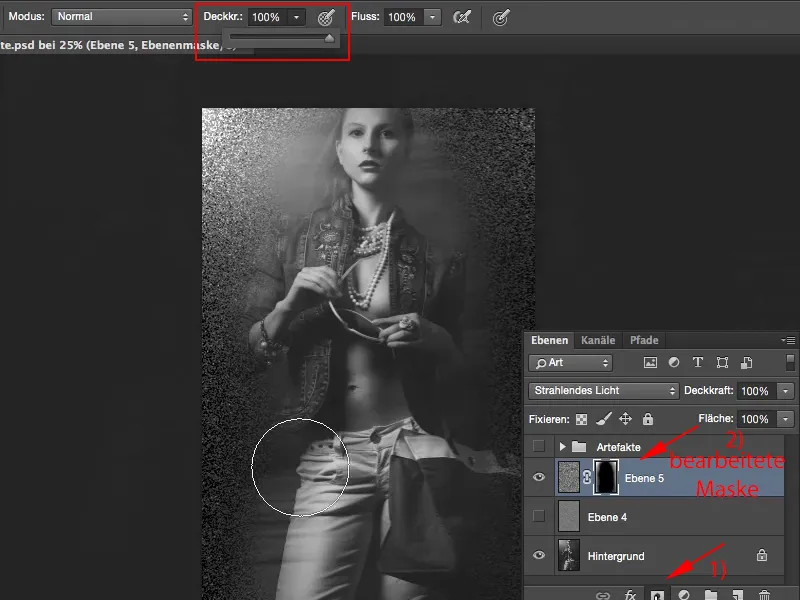
Βήμα 12
... και μετά πηγαίνω στο περίπου 50% και κάνω λίγο πιο μαλακή την όλη φάση προς τα έξω.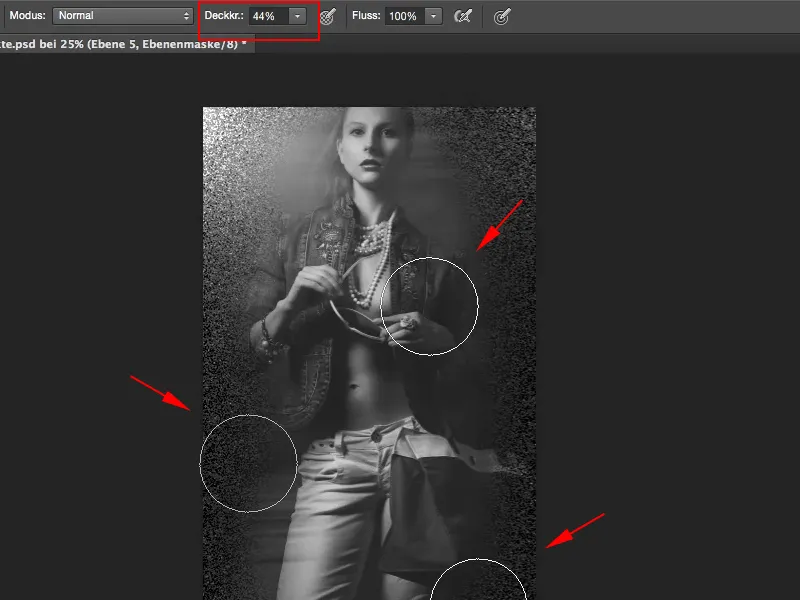
Βήμα 13
Το εφέ δεν φαίνεται καλό, γι' αυτό επιστρέφω τη διαφάνεια στο 50%. Αυτό είναι πάντα το χρυσό μου κανόνα: Αν κάτι δεν μου αρέσει, το βλέπω στο 50%, και αν εξακολουθεί να είναι υπερβολικό, μπορώ πάντα να το αναχαιτίσω λίγο.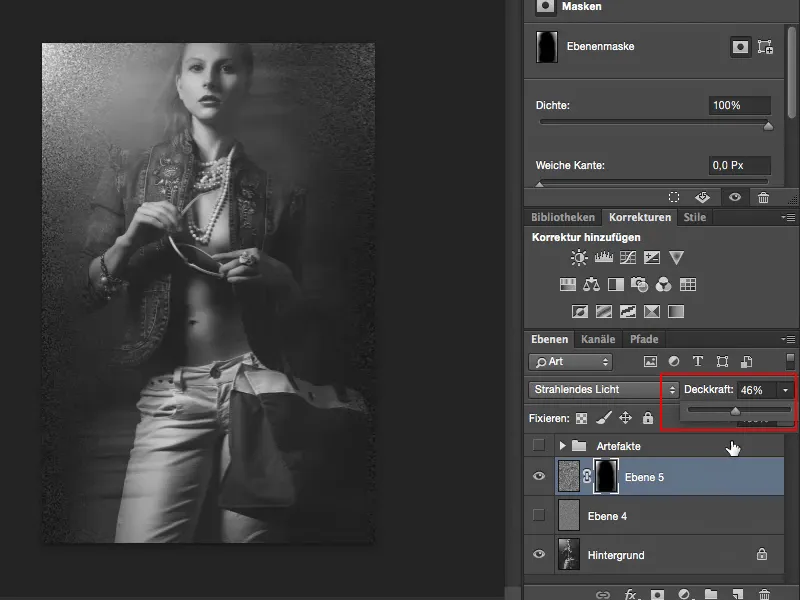
Βήμα 14
Αυτή είναι, λοιπόν, η λειτουργία Λαμπρό Φως. Συνήθως αντιγράφω το επίπεδο και ρυθμίζω τη λειτουργία σε Αρνητικός πολλαπλασιασμός, προσθέτοντας λίγο φως από την πλευρά.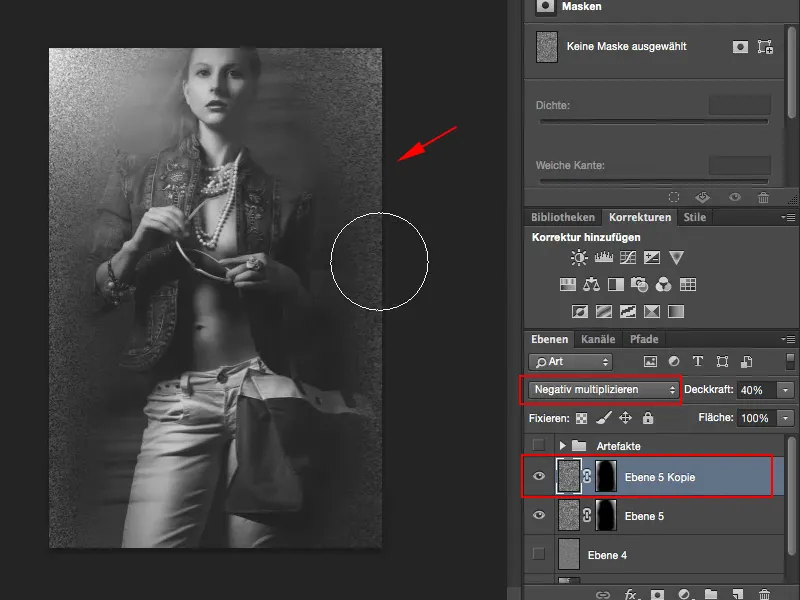
Μπορώ επίσης να αντιστρέψω το επίπεδο με το Command+I, αλλά σε αυτήν την περίπτωση δεν έχει πολλή διαφορά, καθώς έχω μόνο λευκά και μαύρα σημεία εδώ, οπότε το θόρυβος είναι απλά φωτεινά και σκούρα pixel, και αν τα πολλαπλασιάσω αρνητικά ή τα ρυθμίσω σε Λαμπρό Φως (ή ακόμα και σε Πολλαπλασιασμός), δεν κάνει μεγάλη διαφορά σε αυτήν την περίπτωση.
Βήμα 15
Ναι, και τώρα μπορώ να παίξω λίγο με τη διαφάνεια των δύο επιπέδων. Αυτή που είναι τώρα είναι στο 40%; αν θέλω να το κάνω λίγο πιο φωτεινό, τότε πάω στο αντίγραφο του δεύτερου επιπέδου λίγο ψηλότερα, και έτσι μπορώ τώρα να μεταφέρω τα αρτεφάκτσια στην εικόνα.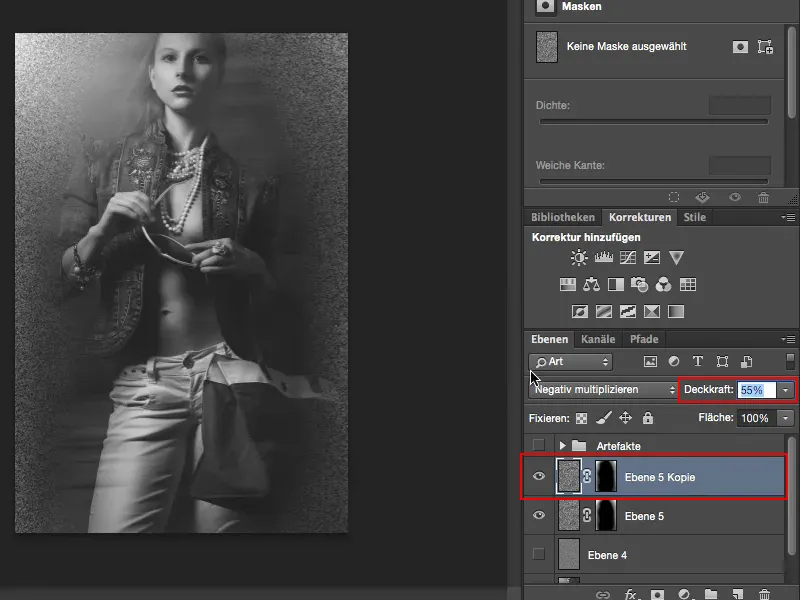
Βήμα 16
Ένα αστείο παράδειγμα είναι: Έχω αυτά τα θολά περιθώρια εδώ, οπότε θεωρητικά μπορώ να δοκιμάσω πώς φαίνεται με την Κίνηση Θολών σε αυτά τα σωματίδια (Φίλτρα>Φίλτρα Μετατροπής>Κίνηση Θολών), και ιδού: Μπορώ να αλλάξω λίγο τη γωνία, έτσι έχω αυτήν την Κίνηση Θολών εδώ σε ένα επίπεδο σωματιδίων (1) και στο άλλο έχω τα χειροποίητα σωματίδια ή τα αρτεφάκτσια (2), και έτσι φαίνεται πραγματικά όμορφο.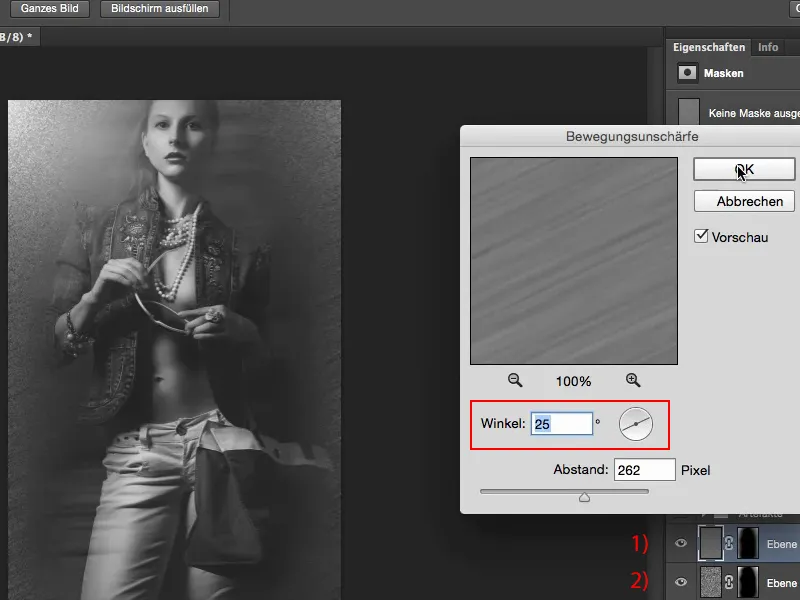
Μπορείτε να το εφαρμόσετε και σε άλλες εικόνες - οπουδήποτε θέλω να επικεντρωθώ σε κάτι και να αποσπάσω λίγο την προσοχή από τα άκρα, μπορώ να χρησιμοποιήσω αυτό το look.


